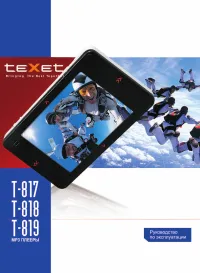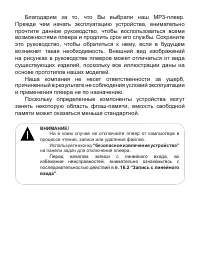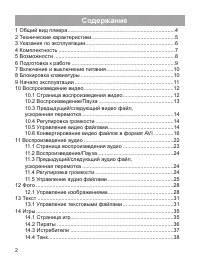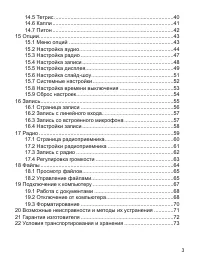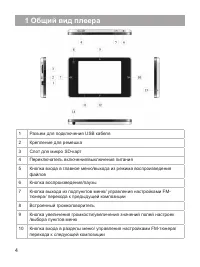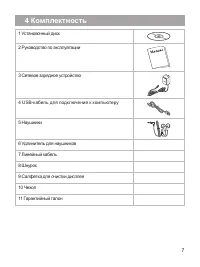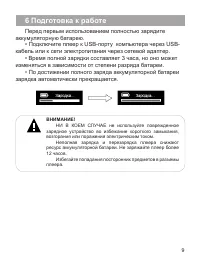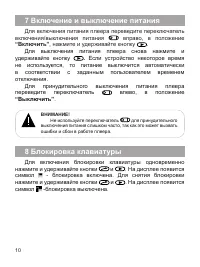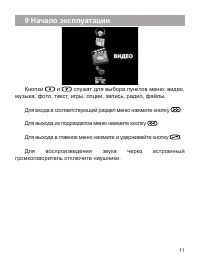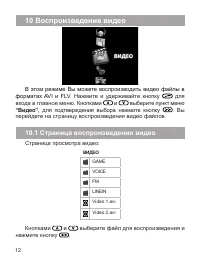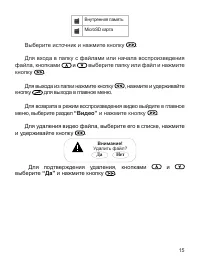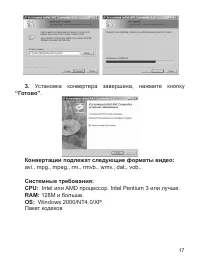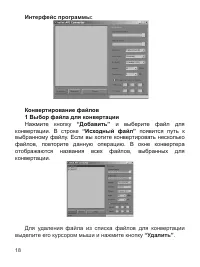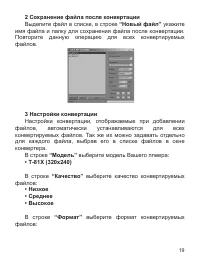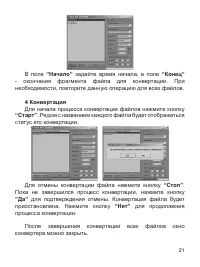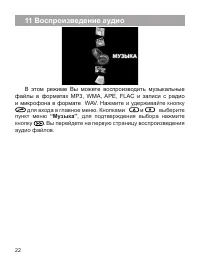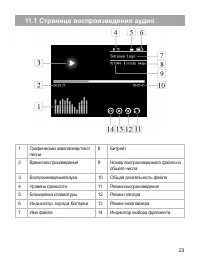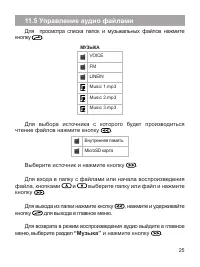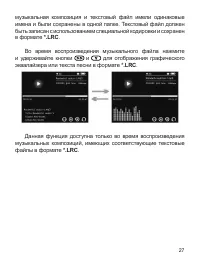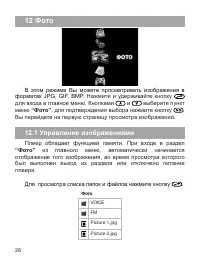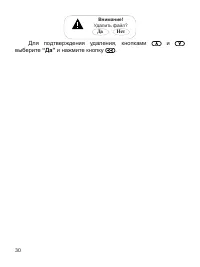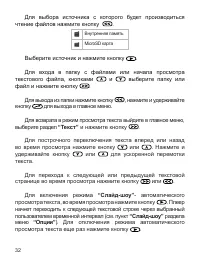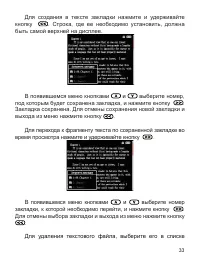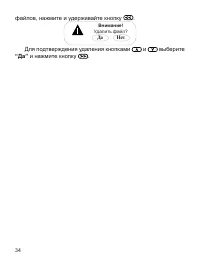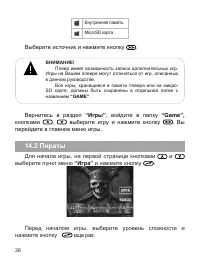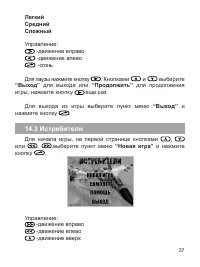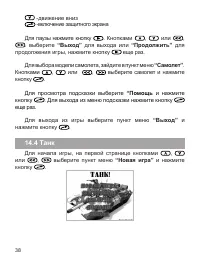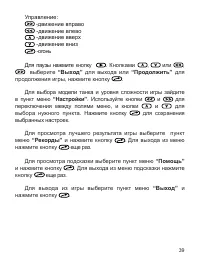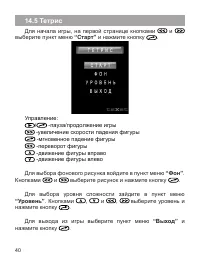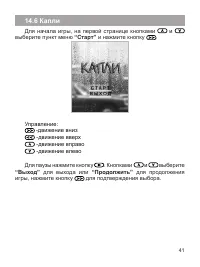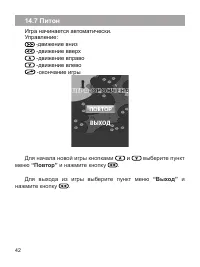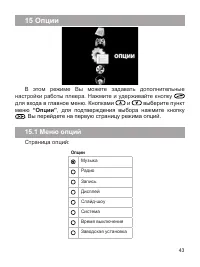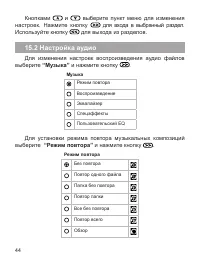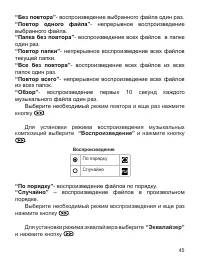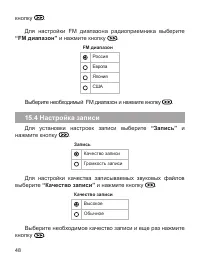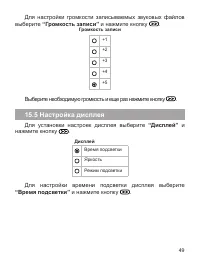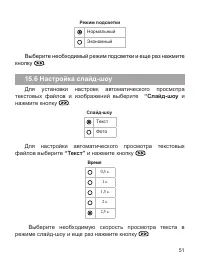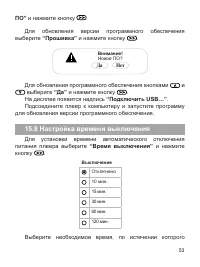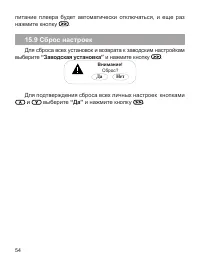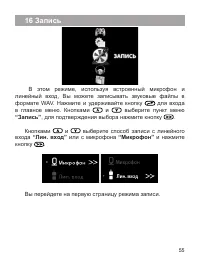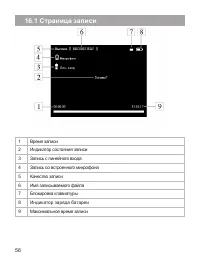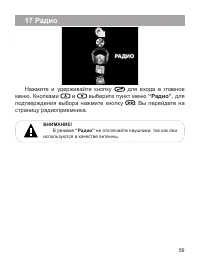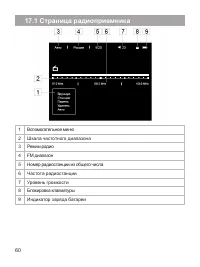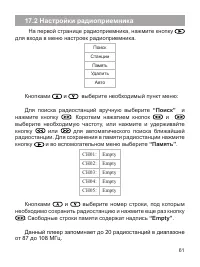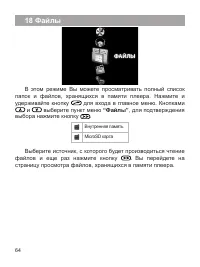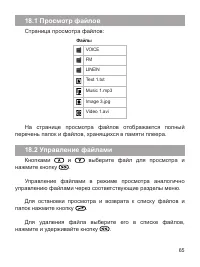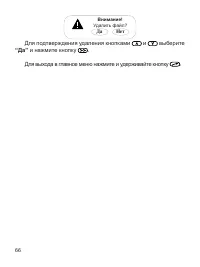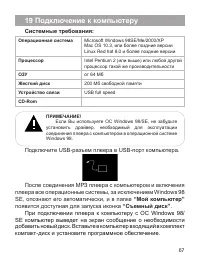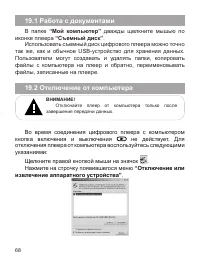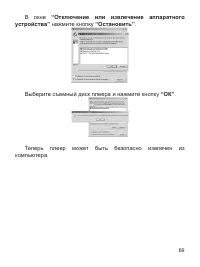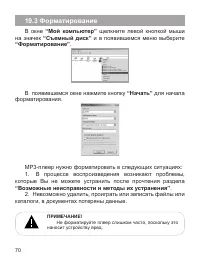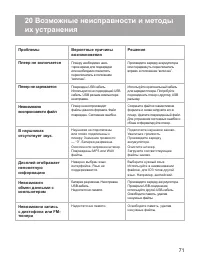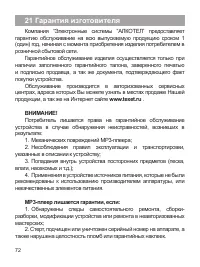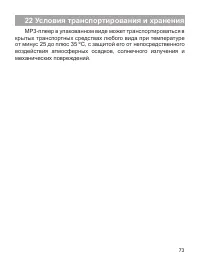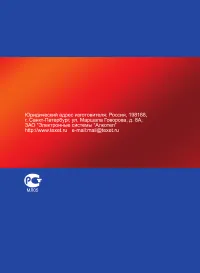MP3-плееры teXet T-817_T-818_T-819 - инструкция пользователя по применению, эксплуатации и установке на русском языке. Мы надеемся, она поможет вам решить возникшие у вас вопросы при эксплуатации техники.
Если остались вопросы, задайте их в комментариях после инструкции.
"Загружаем инструкцию", означает, что нужно подождать пока файл загрузится и можно будет его читать онлайн. Некоторые инструкции очень большие и время их появления зависит от вашей скорости интернета.
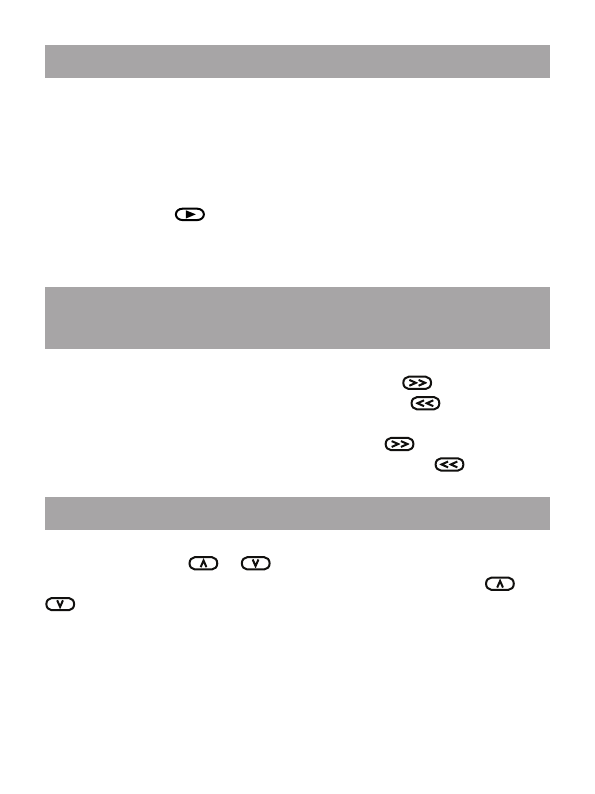
4
11.2 Воспроизведение/Пауза
Плеер обладает функцией памяти. При входе в раздел
“Музыка”
из главного меню, автоматически начинается
воспроизведение того аудио файла, во время звучания которого
был выполнен выход из раздела или отключено питание
плеера.
Для паузы или возобновления воспроизведения файла
нажмите кнопку
.
Изменить настройки воспроизведения аудио файлов можно
в пункте
“Музыка”
раздела меню
“Опции”
.
11.3 Предыдущий/следующий аудио файл,
ускоренная перемотка
Для перехода к следующему аудио файлу во время
воспроизведения или паузы нажмите кнопку
. Для перехода
к предыдущему аудио файлу нажмите кнопку
.
Для ускоренной перемотки вперед во время воспроизведения
или паузы нажмите и удерживайте кнопку
. Для ускоренной
перемотки назад нажмите и удерживайте кнопку
.
11.4 Регулировка громкости
Во время воспроизведения аудио или паузы коротким
нажатием кнопок
и
установите необходимый уровень
громкости от 0 до 40. Нажмите и удерживайте кнопку
или
для ускоренного уменьшения или увеличения уровня
громкости.
Содержание
- 3 Содержание
- 5 Общий вид плеера
- 6 Технические характеристики
- 7 Указания по эксплуатации
- 8 Комплектность
- 9 Возможности; • Воспроизведение видеофайлов в форматах AVI, FLV.
- 10 Подготовка к работе
- 11 Включение и выключение питания; Для включения питания плеера переведите переключатель; “Включить”; , нажмите и удерживайте кнопку; “Выключить”; Блокировка клавиатуры
- 12 Начало эксплуатации; Кнопки
- 13 0 Воспроизведение видео; В этом режиме Вы можете воспроизводить видео файлы в; “Видео”; Страница воспроизведения видео; ВИДЕО
- 16 Для удаления видео файла, выберите его в списке, нажмите; “Да”; и нажмите кнопку
- 17 “AVI конвертер”
- 19 Для удаления файла из списка файлов для конвертации; “Удалить”
- 23 1 Воспроизведение аудио; В этом режиме Вы можете воспроизводить музыкальные; “Музыка”
- 24 Страница воспроизведения аудио
- 25 ускоренная перемотка; или
- 26 Управление аудио файлами; МУЗЫКА
- 27 “Опции”; Для удаления аудио файла, выберите его в списке файлов,; “Текст песни”
- 29 В этом режиме Вы можете просматривать изображения в; Управление изображениями; “Фото”; Для просмотра списка папок и файлов нажмите кнопку; Фото
- 32 Управление текстовыми файлами; “Текст”; Для просмотра списка папок и текстовых файлов нажмите; Текст
- 34 Для удаления текстового файла, выберите его в списке
- 36 Для выбора источника, с которого будет производиться
- 37 “GAME”; “Игры”; Для начала игры, на первой странице кнопками; “Игра”
- 39 Для просмотра подсказки выберите; “Помощь; и нажмите; “Выход”
- 40 Для паузы нажмите
- 41 “Старт”; -увеличение скорости падения фигуры; “Фон”
- 43 Игра начинается автоматически.; “Повтор”
- 44 , для подтверждения выбора нажмите кнопку; Опции
- 45 Музыка; “Режим повтора”; Режим повтора
- 46 “Воспроизведение”; Воспроизведение; “Эквалайзер”
- 47 Эквалайзер; Выберите необходимый режим эквалайзера и еще раз; “Спецэффекты”; Спецэффекты; Выберите необходимый спецэффект и еще раз нажмите; “Пользовательский EQ”
- 48 Радио; “Стерео”; Стерео
- 49 “FM диапазон”; FM диапазон; Настройка записи; “Запись”; Запись; “Качество записи”; Качество записи
- 50 “Громкость записи”; Громкость записи; Настройка дисплея; “Дисплей”; Дисплей; “Время подсветки”
- 51 “Яркость”; Яркость; Для настройки режима подсветки дисплея выберите; “Режим
- 52 Режим подсветки; Выберите необходимый режим подсветки и еще раз нажмите; Время
- 53 Системные настройки; “Система”; Система; “Язык”
- 54 Да; Настройка времени выключения; “Время выключения”; Выключение
- 55 “Заводская установка”
- 58 Запись с линейного входа; “LINE IN”; Запись со встроенного микрофона; “VOICE”
- 59 Настройки записи
- 60 “Радио”
- 61 Страница радиоприемника
- 62 Настройки радиоприемника; “Поиск”; Empty; “Empty”; Данный плеер запоминает до 20 радиостанций в диапазоне
- 64 Регулировка громкости
- 65 “Файлы”
- 66 Файлы; Управление файлами
- 68 9 Подключение к компьютеру; Системные требования:; Операционная система; После соединения МРЗ плеера с компьютером и включения; “Мой компьютер”; появится доступная для запуска иконка; “Съемный диск”; При подключении плеера к компьютеру с ОС Windows 98/
- 69 Работа с документами; “Мой компьютер”; Отключение от компьютера; “Отключение или
- 70 В окне; “Отключение или извлечение аппаратного; нажмите кнопку; “Остановить”; Выберите съемный диск плеера и нажмите кнопку; “ОК”; Теперь плеер может быть безопасно извлечен из
- 73 1 Гарантия изготовителя
- 74 2 Условия транспортирования и хранения; МР3-плеер в упакованном виде может транспортироваться в